第三章+产品三维ProE图形绘制.docx
《第三章+产品三维ProE图形绘制.docx》由会员分享,可在线阅读,更多相关《第三章+产品三维ProE图形绘制.docx(15页珍藏版)》请在冰豆网上搜索。
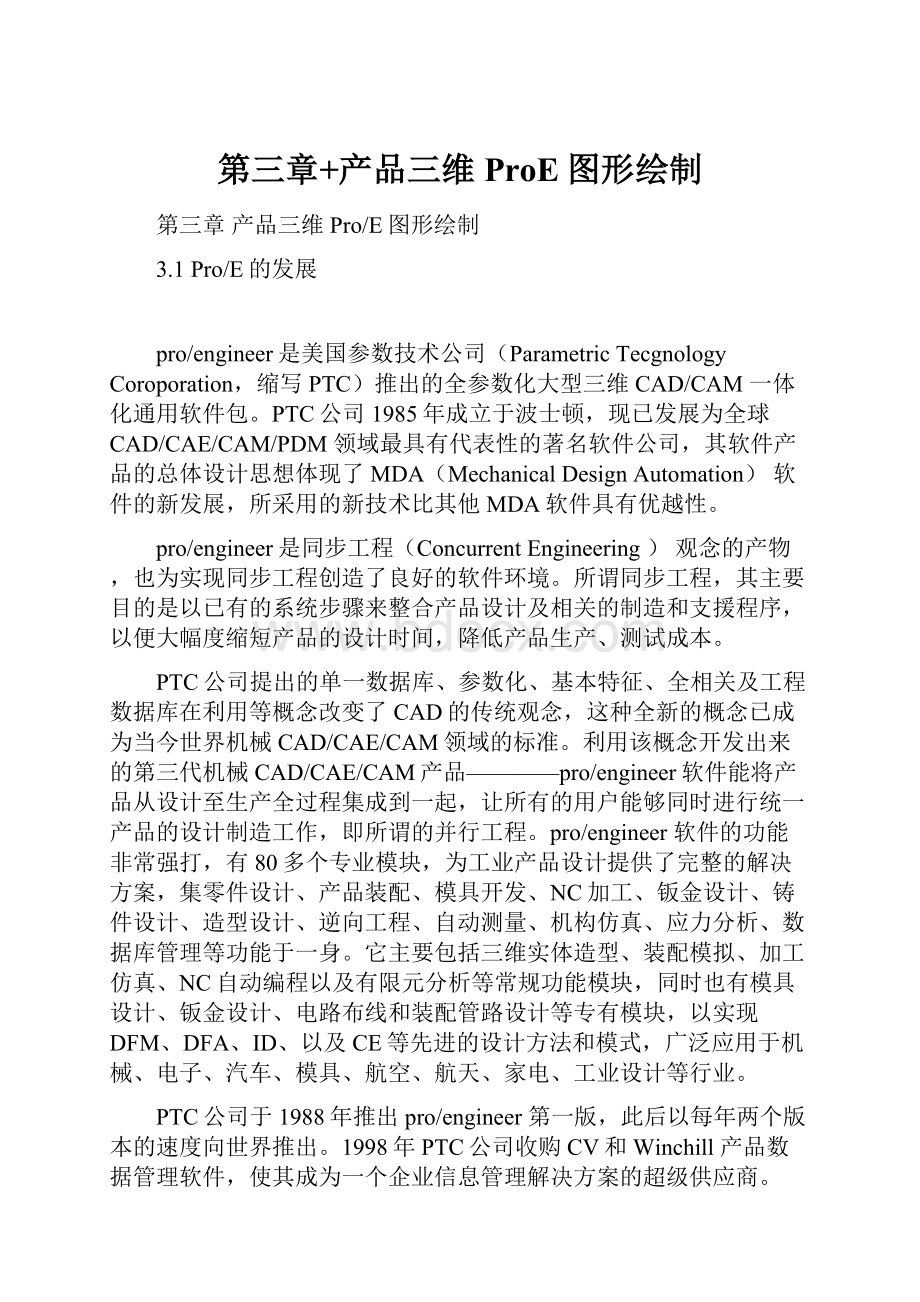
第三章+产品三维ProE图形绘制
第三章产品三维Pro/E图形绘制
3.1Pro/E的发展
pro/engineer是美国参数技术公司(ParametricTecgnologyCoroporation,缩写PTC)推出的全参数化大型三维CAD/CAM一体化通用软件包。
PTC公司1985年成立于波士顿,现已发展为全球CAD/CAE/CAM/PDM领域最具有代表性的著名软件公司,其软件产品的总体设计思想体现了MDA(MechanicalDesignAutomation)软件的新发展,所采用的新技术比其他MDA软件具有优越性。
pro/engineer是同步工程(ConcurrentEngineering)观念的产物,也为实现同步工程创造了良好的软件环境。
所谓同步工程,其主要目的是以已有的系统步骤来整合产品设计及相关的制造和支援程序,以便大幅度缩短产品的设计时间,降低产品生产、测试成本。
PTC公司提出的单一数据库、参数化、基本特征、全相关及工程数据库在利用等概念改变了CAD的传统观念,这种全新的概念已成为当今世界机械CAD/CAE/CAM领域的标准。
利用该概念开发出来的第三代机械CAD/CAE/CAM产品————pro/engineer软件能将产品从设计至生产全过程集成到一起,让所有的用户能够同时进行统一产品的设计制造工作,即所谓的并行工程。
pro/engineer软件的功能非常强打,有80多个专业模块,为工业产品设计提供了完整的解决方案,集零件设计、产品装配、模具开发、NC加工、钣金设计、铸件设计、造型设计、逆向工程、自动测量、机构仿真、应力分析、数据库管理等功能于一身。
它主要包括三维实体造型、装配模拟、加工仿真、NC自动编程以及有限元分析等常规功能模块,同时也有模具设计、钣金设计、电路布线和装配管路设计等专有模块,以实现DFM、DFA、ID、以及CE等先进的设计方法和模式,广泛应用于机械、电子、汽车、模具、航空、航天、家电、工业设计等行业。
PTC公司于1988年推出pro/engineer第一版,此后以每年两个版本的速度向世界推出。
1998年PTC公司收购CV和Winchill产品数据管理软件,使其成为一个企业信息管理解决方案的超级供应商。
PTC公司推出的pro/engineer3.0更是MDA历史上的一个里程碑。
随着设计理念和设计方法的进步,pro/engineer也在不断地推出新的版本。
2003年6月正式发布的pro/engineerWildfire(野火版),在功能上有了很大增强,在界面和使用风格上更加桌面化,操作更简洁、方便,更容易学习和掌握。
该软件在pro/engineer2001版本基础上新增众多的功能,特别强调了设计过程的易用性及设计人员之间的互联性。
2007年5月,PTC公司正式推出了pro/engineer的最新版本————pro/engineerWildfire3.0。
pro/engineerWildfire3.0提供直接融入核心产品的符合ASMEY14.41标准的3D绘图功能,以及与所有主要CAD系统的互操作性能。
此外,此版本通过将pro/engineer(野火版)用户模型扩展到钣金件、模拟和解决方案的其他领域,从而显著增强了软件的使用性。
pro/engineer于1993年正式进入我国,并在相关领域迅速普及。
发展至今,已拥有相当大的用户群,目前许多大型企业都选用pro/engineer,同时国内许多大学也选用pro/engineer作为其研究开发的基础软件平台。
可以说,pro/engineer为专业人士提供了一个理想的设计环境,有力地推动了企业的技术进步。
3.2产品零部件Pro/E绘制分
鼠标的绘制分析
2.1完成鼠标主控文件
主控文件:
完成整体造型,零部件的划分,与整体造型无关的细节不需要在此环节做。
(1)首先创建一个新的实体文件
建立设置好工作目录,文件命名为Master;
(2)建立第一条草绘曲线
设计要求:
1、绘制如下曲线的基准面要注意方向,其结果与最后产品视图的方向有关;
2、此曲线为样条曲线,注意其曲率及绘制样条曲线时一般不超过3个插入点(包括端点),我们可以用控制点来编辑曲线的形状。
插入点越少,曲线就越光滑。
完成以后的曲线如图1所示,注意曲线的曲率分布。
3、尺寸标注要考虑到驱动目标,此线的关键尺寸能驱动鼠标的长短及高度等。
图1建立草图曲线
(3)建立分形面
设计要求:
1、此曲面与将来的上下部件拆分有关,一般需要在做造型曲面之前完成,而且还可用于拔模检测时,判断拔模角的分界线;
2、内部曲线为样条曲线,注意事项同上,尺寸标注与上下部件的外型有关,注意其驱动范围。
图2建立分形面
(4)建立上部造型曲面
设计要求:
1、构思为4条线的边界曲面,邻边不相切,用投影的方法投影绘制出如下曲线;
2、构建内部曲线,影响内部网格分布,目的是让曲面质量更高。
3、标注尺寸时要注意鼠标的宽度驱动范围,标注曲线端点与中间镜像平面的垂直(法线)约束,目的是让曲面与另一半相切。
图3建立上部造型曲面
(5)建立下部造型曲面
设计要求:
1、通过扫描或边界曲面构建侧面,注意拔模角;
2、构建平面与侧面合并。
图4建立下部造型曲面
(6)建立零部件拆分曲面
图5建立零部件拆分曲面
(7)建立临时装配文件装入PCB板
2.2鼠标CAD图纸
显示屏的绘制分析
2.3.完成显示器主控文件
2.分离前后盖
3.创建前盖
a.创建面板的装饰凹槽
b.创建一个凹槽以放置商标
c.创建文字特征(拉伸)
d.创建一个平槽以放置电源按钮
4.创建后盖
a.剪切尾部的部分实体
b.选取平面绘制三条曲线
c.相对与right镜像边界曲面
d.倒圆角
e.抽壳
f.创建散热孔
g.散热孔倒圆角
h.阵列组
2.4显示器CAD图纸
3.3Pro/E三维造型实用技巧
Pro/ENGINEER软件的使用技巧建立适合自己的运行环境
在Pro/ENGINEER软件中通过建立合适的config.pro文件,可以建立标准的Pro/ENGINEER软件运行环境和非常个性化的运行环境,以提高使用效率,尤其是合理的使用mapkey,建立指令组合可减少选择菜单的时间。
如使零件上色(shade),只要在config.pro文件中加入mapkey$F4#VIEW;#VIEW;#COSMETIC;#SHADE;#DISPLAY;#DONE-RETURN;按F4刍就能完成上色的指令,减少选菜单的时间,提高使用效率。
从此类推可完成任意指令的组合。
注意:
pro/E/text目录下config.pro在启动pro/E自动调入,统管整个运行环境,工作目录下config.pro只对本目录。
建立标准零件库
利用Pro/ENGINEER软件的参数化功能或指令编程技术,建立本单位常用的标准零件库,
减少重复建模时间,提高设计效率。
注意精度(Accuracy)的设置
在模具设计时产生的种种问题可以通过提高精度(给一个较小的Accuracy数值)来解决。
在实体建模时有些有GeomCheck的特征也可通过提高精度来解决。
但精度越高,
Regeneration零件的时间会越长。
倒角的技巧
⑴倒角应在拔模斜度完成后才进行,若先完成倒角,之后与倒角关联的曲面可能无法完成拔模具斜度的设计。
⑵在进行某些实体倒角时,倒角面可在屏幕显示,但无法完成倒角,这时将AttachmentType的选项中选择MakeSurface可产生倒角曲面,在将产生倒角曲面相合并(Merge),用合并后产生的曲面切(Cutout)实体就可生成所需的实体。
注意GeomCheck的提示,在造型阶段应尽量消除有GeomCheck的特征,否则在模具设计和加工时可能会有问题。
合理使用曲面同实体的混合造型技术
有些造型是无法用单一实体特征完成的,可用曲面造型技术完成有关的造型,在用Protrusion中的UseQuit指令将曲面转换成实体,或用Cut中的UseQuit指令在实体中切出曲面的形状。
模具设计
⑴使用拔模斜度检查(Info→SrfAnalysis→DraftCheck)功能可检查模具有无倒扣。
⑵建立分型面时若要实用实体表面,应尽量Copy→Suef&bnd,一次完成所需的曲面,不要用copy→Indivsurfs的方式拷贝曲面,再将曲面合并(Merge)成所需曲面的方式。
单位转换的技巧
在有些情况下将单位为英寸的文件转换成单位为毫米的文件时,用Seuup→Units→Length菜单下SameSize指令时不能完成转换,这时应选用SameDims完成转换,再用Setup→Shrinkage指令用计算缩水的方法将零件放大25.4倍,完成英寸到毫米的转换。
零件的数控加工指令编程
⑴建立加工刀具及加工参数库
建立本单位常用刀具及加工参数库在进行数控加工指令编程时直接从数据库中提取有关的刀具及加工参数可大大缩短编程时间。
⑵在曲面加工时尽量使用MillMolding指令方便选择加工曲面,提高加工效率。
⑶适当调整Cut_angle的数值,有时能消除过切现象。
⑷设定加工参数时将Circ_interpolation中的可选项选为Point_only,将加工数据用直接
方式输出,将园弧加工转化成直线加工,能消除数控加工园弧的错误。
⑸合理使用材料移出(Materialremoval)指令,能给加工仿真提供更多的方便及提高速度。
快速生成电极三维图的方法
⑴利用装配中cutout功能可非常快的产生型腔、型芯的整体电极图。
⑵利用整体电极图形用cut的功能可产生局部电极图。
电极加工时火花位(放电间隙)的处理方法
⑴用球形及倒角刀具加工,可直接在加工参数(Stockallow)中给定负余量。
⑵使用直柄(FlatEndmill)时给定一个大于火花位置的倒角就可解决。